Ogni regista ha familiarità con il rumore dell'immagine, ma quali sono le sue frequenze e cosa succede davvero quando lo ripuliamo?
Il metraggio video nella sua forma più fondamentale è la registrazione, la memorizzazione e la riproduzione di onde luminose che si riflettono sugli oggetti nell'inquadratura. Le onde luminose colpiscono quindi uno dei milioni di pixel fotosensibili che immagazzinano la carica dell'onda prima di trasferire quei dati a hardware specializzato per l'interpretazione e l'assemblaggio dell'immagine finale.
Come risultato di questo processo di imaging, ogni pixel è soggetto a input difettosi causati da un numero qualsiasi di sorgenti di rumore dell'immagine. Dalle radiazioni cosmiche all'over-volting del sensore, tutto il rumore sostanzialmente sovrascrive le informazioni che stavi cercando di acquisire in ogni pixel interessato.
Esistono molti metodi per gestire questo rumore, sia a livello hardware che software, ma la tecnologia alla base di questi strumenti rimane in gran parte inesplorata dal regista medio.
Oggi prendiamo la strada panoramica. Diamo un'occhiata in modo approfondito a una delle tecniche di riduzione del rumore più diffuse e vediamo se c'è un modo per imitarne manualmente i risultati. Per lo meno, dovremmo avere un'idea migliore di ciò che i nostri strumenti stanno facendo sotto il cofano.
Riduzione del rumore spaziale
La maggior parte delle tecniche di riduzione del rumore video rientra in una delle due categorie:spaziale e temporale . Come suggeriscono i nomi, riduzione del rumore spaziale si occupa del rumore in ogni pixel di ogni fotogramma, mentre la riduzione del rumore temporale esamina più fotogrammi per determinare se la lettura dei pixel è prevista o è il risultato del rumore dell'immagine.
Poiché la riduzione del rumore spaziale riguarda ogni fotogramma individualmente, i suoi risultati dovrebbero essere i più facili da replicare manualmente.
Il modo principale in cui la maggior parte dei programmi implementa la riduzione del rumore spaziale è analizzare le frequenze della luce registrata da ciascun blocco di pixel. Questo perché il rumore ha caratteristiche diverse a seconda della frequenza del pixel interessato.
Frequenze di rumore alte, medie e basse
Indipendentemente dal tipo, tutto il rumore video viene suddiviso in una delle tre categorie in base al modo in cui il rumore si manifesta nel filmato:alto- , medio- o bassa frequenza .
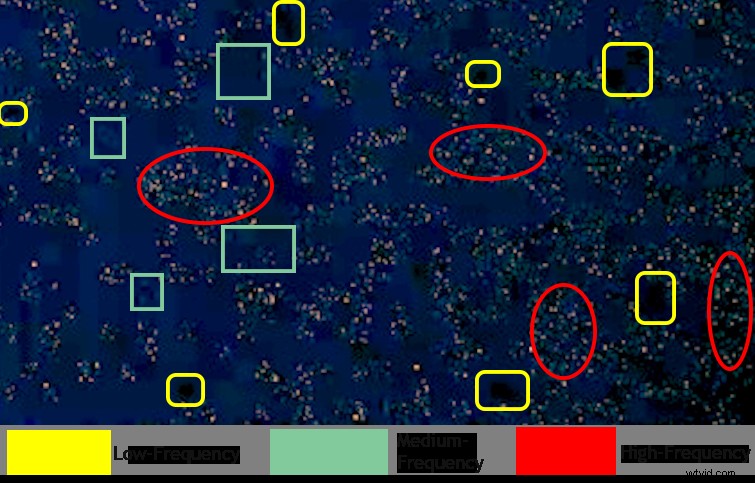
La natura nitida e statica del rumore ad alta frequenza è in genere la più evidente, ma il rumore irregolare a media e bassa frequenza influirà altrettanto sulle tue riprese.
Diamo un'occhiata a due clip con problemi di rumore e selezioniamo manualmente e riduciamo la visibilità del rumore.
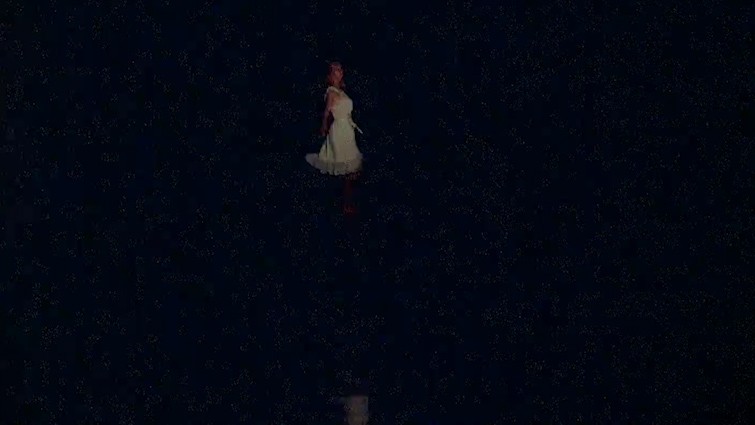
Iniziamo con un esempio tratto da un cortometraggio che ho girato su Super 16 diversi anni fa. L'ho sottoesposta un po' per ottenere l'effetto, ma durante il trasferimento della pellicola, la grana della pellicola si è trasformata in un fastidioso rumore digitale su gran parte del fotogramma.
Ho aumentato un po' l'esposizione per l'attrice e anche per rendere un po' più facile individuare le frequenze del rumore. Per questa ripresa, alzeremo i livelli della nostra attrice e poi faremo del nostro meglio per trasformare tutti i pixel rumorosi in neri.
Selezione
Lo strumento che utilizziamo oggi per selezionare specifiche regioni di rumore è HSL/Secondary scheda nel pannello Colore Lumetri.
Quando selezioni il tuo filmato, assicurati di porti alcune domande:
- Di che colore è il rumore a cui voglio indirizzare?
- Quanto sono intensi i colori?
- L'area è principalmente alta, bassa o media?
Ho duplicato il video tre volte per ciascuna frequenza di rumore.
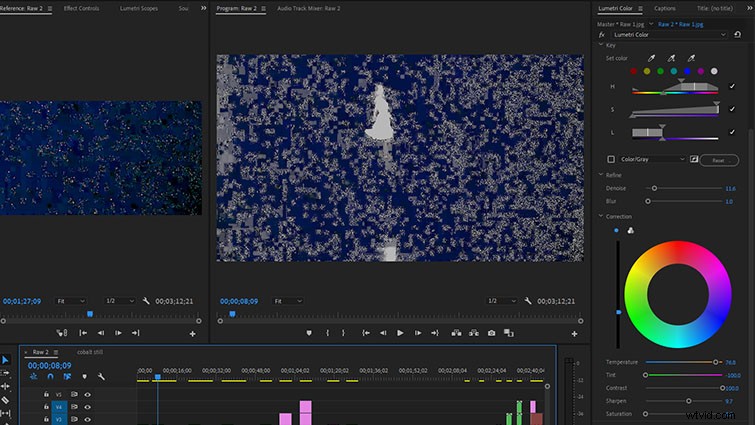
Per selezionare il rumore a bassa frequenza blu scuro a blocchi, ho scelto come target tutti i colori con l'eccezione delle tonalità della pelle rossa e arancione nella Tonalità qualificatore. Ho anche selezionato il 10 percento più alto della saturazione qualificatore prima di far scorrere la piuma completamente a sinistra per creare un morbido decadimento dei toni di colore. Infine, ho selezionato il terzo inferiore della Luminanza qualificatore.
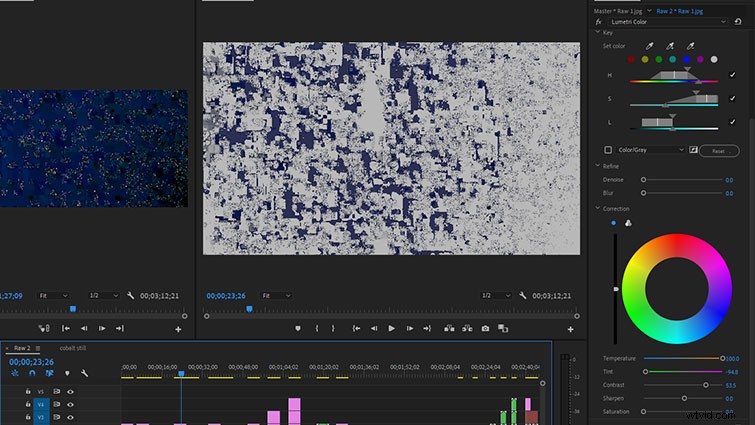
Per il rumore chiazzato blu più chiaro, a media frequenza, ho selezionato il giallo con il magenta in Tonalità , il 25 percento più ricco di saturazione con un decremento a circa il 50 percento, e poi il terzo inferiore della Luma .

Per isolare i pixel luminosi e stellati nel rumore ad alta frequenza, ho preso di mira i toni ciano del rumore ad alta frequenza, selezionato l'intero intervallo di saturazione e quindi isolato da circa il 35-65 percento su Luma controlli.
Ora che abbiamo selezionato ciascuna frequenza del rumore, regoleremo i livelli e il bilanciamento del colore delle nostre selezioni per trasformare i blocchi di pixel problematici il più vicino possibile al nero.

Ho leggermente attenuato e sfocato la clip a bassa frequenza per creare un po' di sfumatura per la selezione bassa prima di abbassare i livelli di circa il 30 percento, riscaldando la selezione e portando la tinta al verde. Ho perfezionato i miei risultati aumentando leggermente la nitidezza e quindi desaturando completamente la selezione.
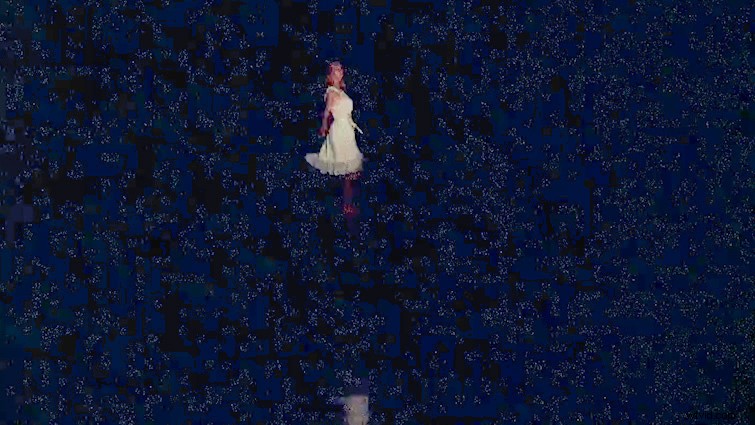
Per la selezione media, ho spinto la temperatura a 100 e ho tirato la tinta quasi completamente diventa verde prima di aumentare il contrasto di circa metà e quindi di desaturare completamente.
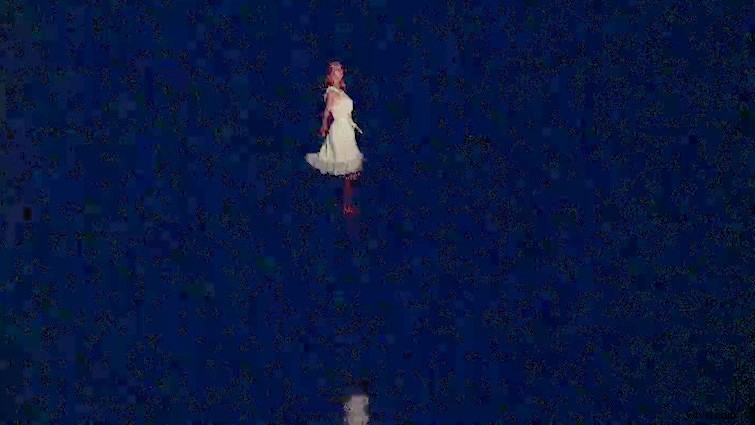
Per il rumore ad alta frequenza, era importante denoise la selezione, in quanto il tipo di il rumore che stiamo prendendo di mira ha un raggio molto piccolo. Denoising la selezione aiuta ad aprire un po' la maschera.
Ho attenuato leggermente, ho spinto la temperatura completamente sull'arancione e la tinta completamente sul verde, ho aumentato il contrasto a 85, sfocato leggermente e quindi completamente desaturato.
Per finalizzare le nostre miscele di colori, stiamo impilando tutte le tracce duplicate e riparate sopra un mascherino di colore grigio medio. Ho impilato gli alti sulla traccia superiore, i medi su quello centrale e i bassi su quello inferiore. Per i minimi, ho selezionato Vivid modalità di fusione dell'opacità e impostare l'opacità al 95 percento. Per i medi, la modalità di fusione era Sovrapposizione impostato su 60 percento e i massimi sono stati impostati su Moltiplica al 35 percento.
Da lì, ho nidificato le tre tracce separate e ho apportato alcune modifiche ai livelli finché non ho trovato l'aspetto migliore. Ora non resta che confrontare i risultati con una copia dell'originale con regolazioni simili per vedere se tutto questo lavoro extra è stato ripagato.
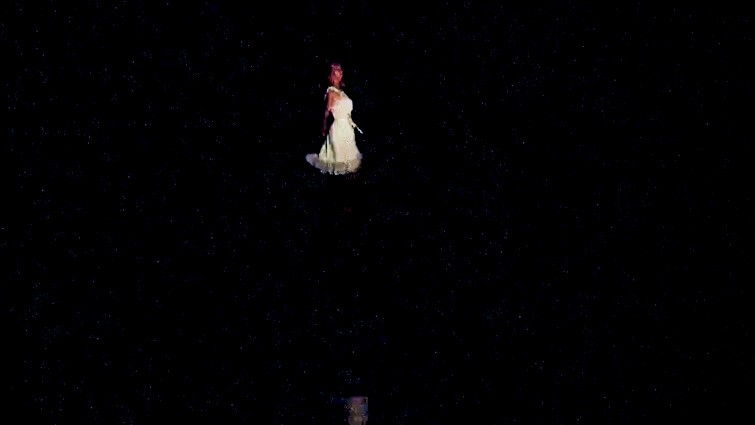
Prima

Dopo
Penso che ci sia una chiara differenza tra i due:il nostro esce un po' più avanti.
Il primo esempio è stato un po' facile perché essenzialmente dovevamo solo trasformare ogni pixel di disturbo in uno nero. Diamo un'occhiata a un caso d'uso più realistico, in cui dovremo fondere i risultati nelle parti buone del frame.

In questa ripresa, abbiamo una notevole quantità di rumore ad alta frequenza nella Luminanza canale e una discreta quantità di rumore a media e bassa frequenza nel canale verde.
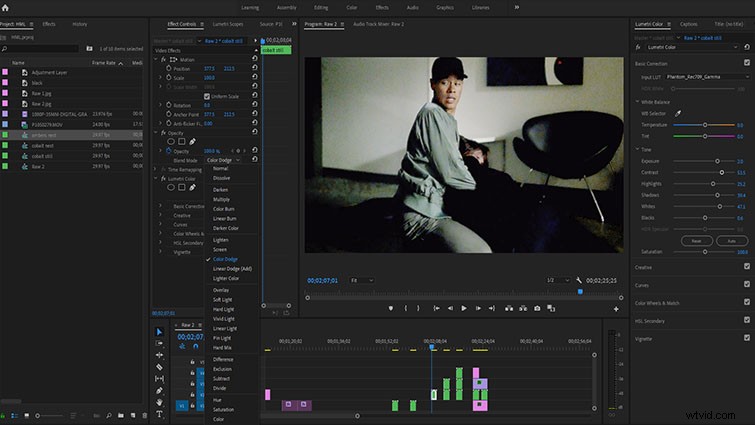
Per selezionare il rumore a bassa frequenza, ho usato la Tonalità qualificatore per selezionare tutti i toni ad eccezione di rossi e arancioni, ha selezionato il 40 percento più alto della saturazione qualificatore con un piccolo calo del 5 percento circa verso le ombre, e quindi isolato il 25 percento inferiore circa del Luma qualificazione con qualche ammorbidimento su entrambi i lati.
Per riparare, ho annullato la selezione a 50, sfocato leggermente la selezione, usato il correttore colore a tre vie per aumentare le ombre, tagliare i medi e leggermente tirato indietro sugli alti. Ho riscaldato e spostato la tinta sul magenta prima di portare il contrasto a 20, sfocando leggermente e quindi riducendo la saturazione a 70.
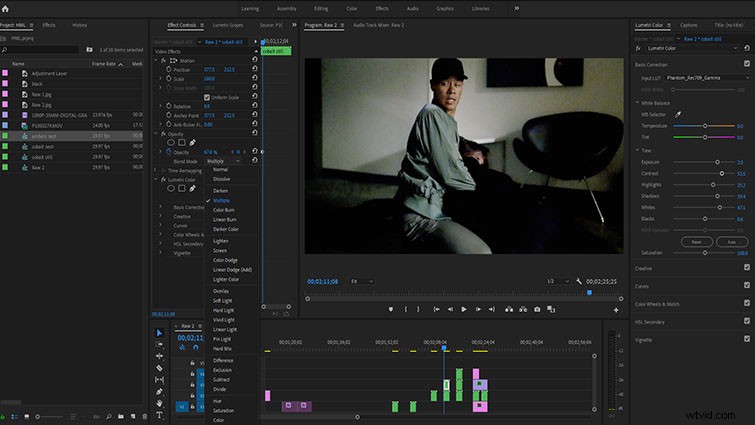
Per i medi, ho usato la Hue qualificatore per selezionare tutti i colori tranne arancione e rosso, ha selezionato il 25 percento inferiore della saturazione qualificata con un calo di circa il 10% rispetto ai massimi, quindi selezionato da circa il 10-30% su Luma qualificatore con decadimento in entrambe le direzioni.
Per riparare, ho ridotto il rumore di 50, sfocato a 15, tagliato ombre e alti, aumentato i medi, raffreddato la temperatura a 50, spinto il magenta a 40, attenuato di 50 e desaturato a 85.
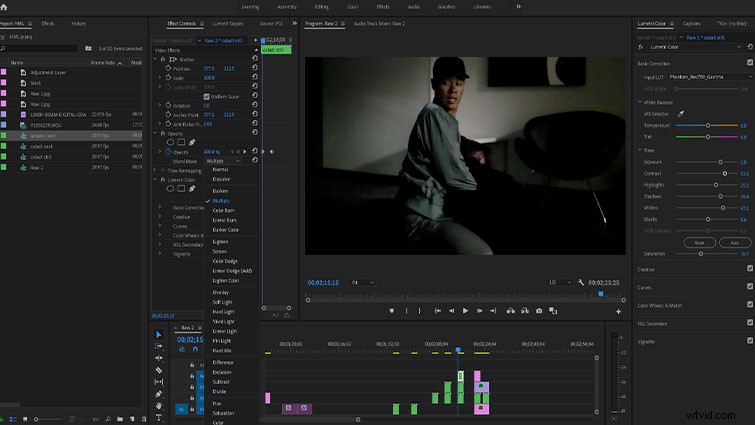
Per gli alti, ho selezionato tutti i colori sulla Tonalità qualificatore, il 30 percento più basso con un calo del 15 percento circa verso i massimi sulla saturazione qualificatore, e poi il 30-50 percento sul Luma qualificazione con un calo di circa il 15% da entrambe le parti.
Per nascondere il rumore, ho denoisato di 50; sfocatura spinta fino a 30; ombre potenziate e taglio di alti e medi; e spinto il magenta a 25 prima di spingere i controlli di contrasto, nitidezza e saturazione fino a -100.
Per finire, sto di nuovo impilando le clip con il fondo impostato su Color Dodge modalità di fusione al 100 percento di opacità, al centro impostato su Moltiplica al 65 percento e i massimi impostati su Moltiplicare al 90 per cento. Ho quindi nidificato le clip per applicare le regolazioni finali per aumentare i livelli e riscaldare l'intera immagine, quindi ho leggermente spostato la tinta per ottenere tonalità della pelle più precise.
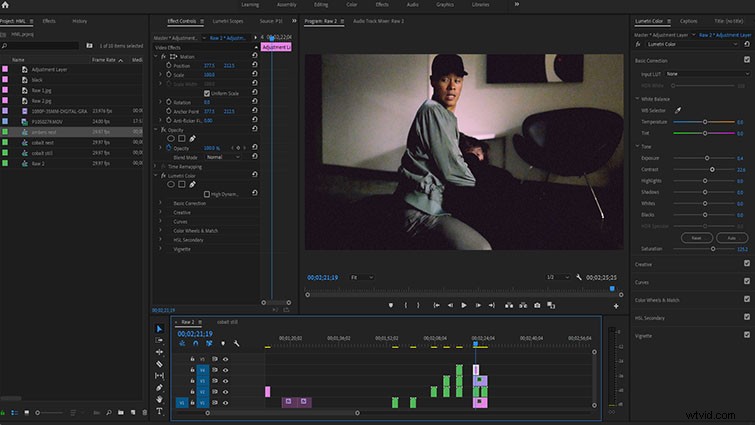
Ho quindi aggiunto una grana della pellicola da 35 mm per nascondere ulteriormente il rumore e l'ho impostato su Più chiaro modalità di fusione del colore al 20 percento di opacità. Infine, ho aggiunto un livello di regolazione per aumentare un po' il contrasto nello scatto e ho apportato una leggera regolazione alle Curve pannello per attenuare la tinta verde nell'immagine.
Non resta che confrontare questi risultati con una versione del clip originale con regolazioni simili esclusa la nostra riduzione del rumore.

Prima
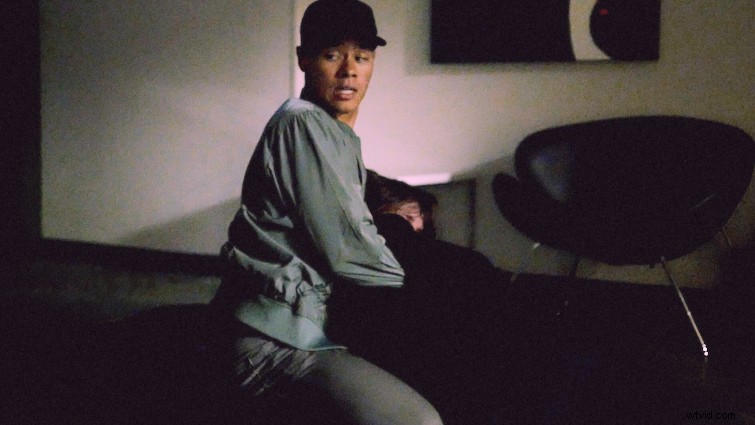
Dopo
Penso che il vincitore sia chiaro.
Indipendentemente dal fatto che tu decida di incorporare la riduzione manuale del rumore nel flusso di lavoro di masterizzazione delle immagini, spero che tu abbia una migliore comprensione di come specifiche frequenze di rumore influiscono sul tuo metraggio e di alcuni dei modi in cui gli strumenti di riduzione del rumore spaziale mirano e riducono il rumore, e forse alcuni trucchi quando nessuno dei tuoi altri strumenti funziona. Come sempre, sperimenta con le tue riprese e guarda quali altri trucchi riesci a capire!
